

Der Inventory Manager stellt ein Tool dar mit dem es möglich ist, den Inventory Collector auf Clients zu verteilen, (zeitgesteuert) zu starten, zu stoppen und wieder zu deinstallieren.
 |
Die Architektur des Inventory Managers ist auf kleinere und mittlere Unternehmen (KMU) abgestimmt. Er ist bestimmt für jene Kunden, die aufgrund ihrer Größe über keine andere Möglichkeit verfügen, einen Client für die Erfassung von Inventurinformationen zu verteilen. Der Inventory Manager stellt keine Client-Server-Anwendung dar. Vielmehr handelt sich um ein Tool, das innerhalb eines Unternehmens möglichst nur auf einem Computer betrieben werden sollte, da die verwalteten Computer lokal auf diesem Computer gespeichert sind. |
Nach der Installation und dem Starten des Inventory Managers öffnet sich dieser.
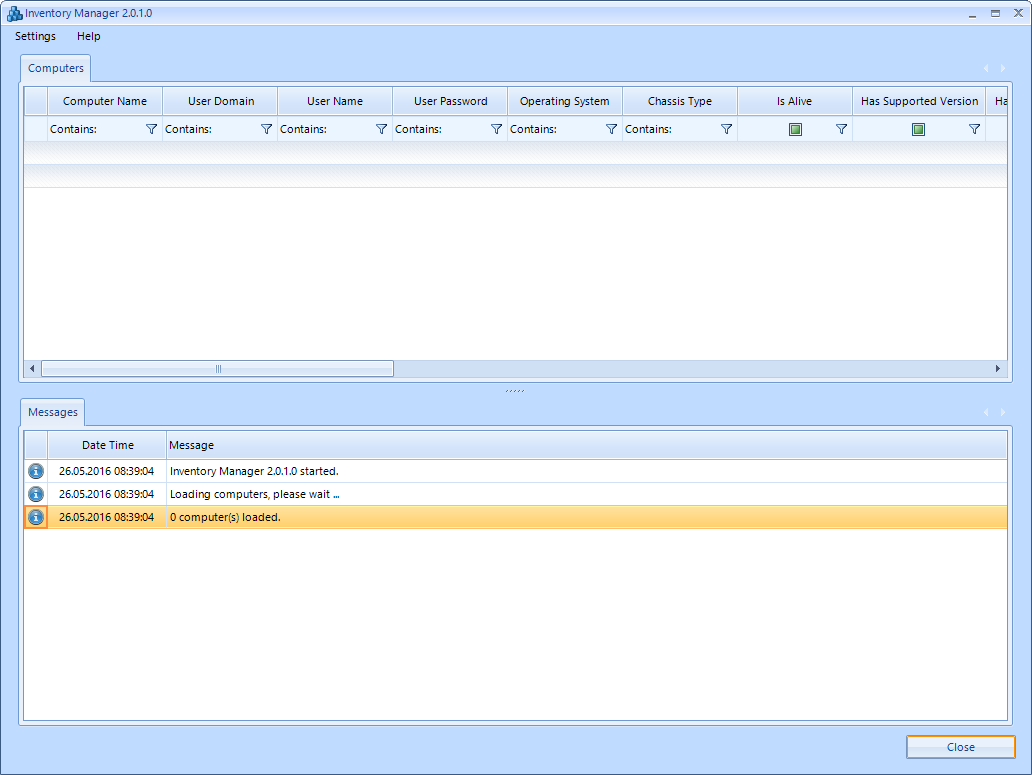
 |
Vor der Administration des Inventory Managers sollte der Inventory Collector konfiguriert werden. Wie das geht, steht hier. |
Der nächste Schritt besteht darin, Computer hinzuzufügen, auf denen der Inventory Collector installiert werden soll. Das geschieht über Add Computer mittels $Kontextmenü$:
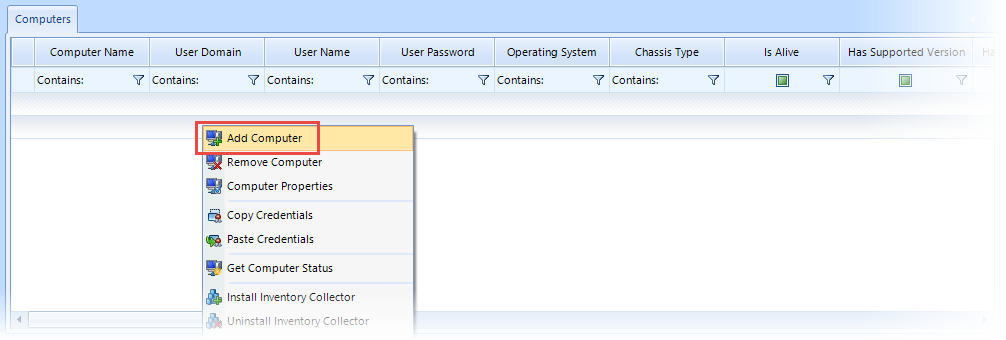
In dem entsprechenden Dialog können die einzelnen Computer eingetragen werden, ein Computer pro Zeile. Möglich hierbei sind IP-ADressen, NetBIOS-Namen oder auch FQDNs:
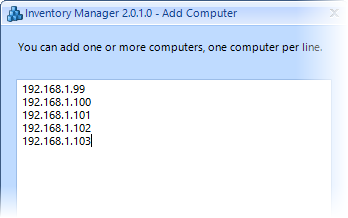
Nach der Bestätigung mit Ok werden die Computer in den Inventory Manager übernommen:
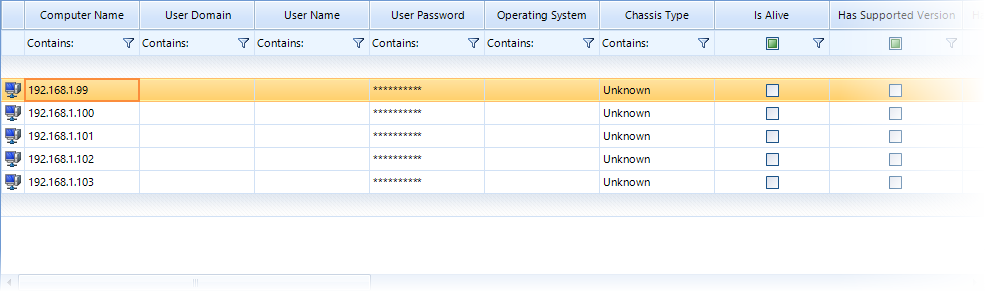
Über das Kontextmenü kann nun mit diesen Computern gearbeitet werden:
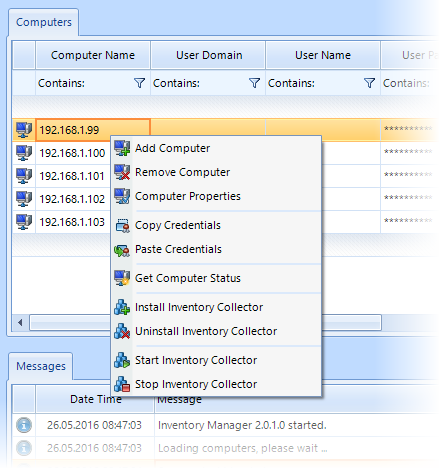
Nachfolgend werden die einzelnen Kontextmenüpunkte beschrieben:
Fügt einen oder mehrere Computer hinzu, wie bereits oben beschrieben.
Löscht einen oder mehrere Computer aus dem Inventory Manager.
Zeigt die Eigenschaften eines Computers an:
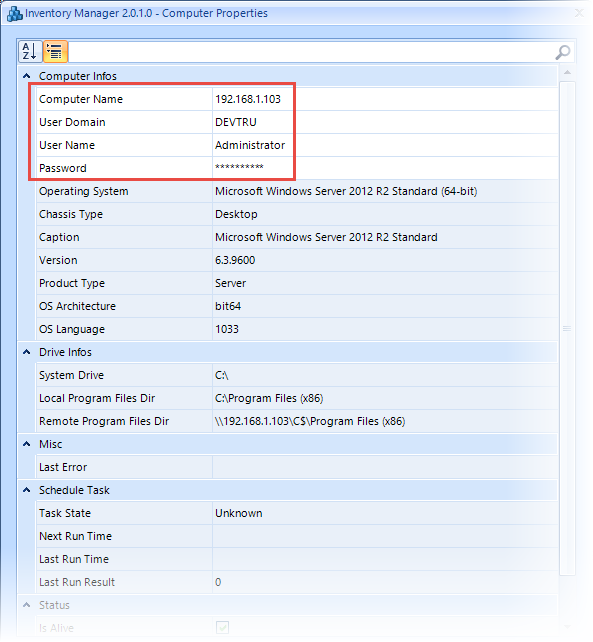
 |
Innerhalb der Computer-Eigenschaften sind die Felder Computer Name, User Domain, User Name und Password editierbar. Dadurch kann z.B. der Computername nachträglich geändert werden. Außerdem können Anmeldeinformationen hinterlegt werden, mit denen auf den ensprechenden Computer zugegriffen werden soll. Das besonders dann sinnvoll, wenn sich der betreffende Computer in einer anderen Domäne oder in einer Arbeitsgruppe befindet. |
Kopiert die Anmeldeinformationen eines Computers in den internen Zwischenspeicher.
Fügt die zuvor kopierten Anmeldeinformationen eines Computers aus dem internen Zwischenspeicher einem oder mehreren Computern hinzu.
Pingt den oder die markierten Computer an, ermittelt Betriebssystem und remote Installationsverzeichnis, sowie den Status des eventuell instllierten Inventory Collectors.
Installiert den Inventory Collector auf einem oder mehreren Computern. Ein bereits installierter Inventory Collector wird vorab deinstalliert.
Deinstalliert den Inventory Collector auf einem oder mehreren Computern.
Startet den Inventory Collector auf einem oder mehreren Computern.
Stoppt den Inventory Collector auf einem oder mehreren Computern.